Desta vez, você irá aprender como pode adicionar um endereço de e-mail a um contato existente.
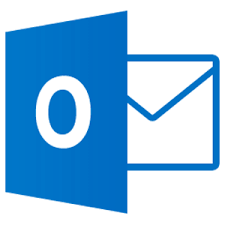 Desta forma, no caso de qualquer pessoa que você conheça tenha um endereço de e-mail adicional, e já faz parte da sua agenda de contatos do Outlook.com, você certamente estará ciente das diferentes mídias que possui.
Desta forma, no caso de qualquer pessoa que você conheça tenha um endereço de e-mail adicional, e já faz parte da sua agenda de contatos do Outlook.com, você certamente estará ciente das diferentes mídias que possui.
Em outras palavras, será possível adicionar um ou mais endereços de e-mail a um contato particular da sua lista de contato com sua agenda atual.
Adicionar um endereço de e-mail para um contato no Outlook.com:
Este guia para adicionar um endereço de e-mail para um contato Outlook.com requer que você tenha uma conta com esse serviço. Além disso, que faça armazenamento dos seus contatos obtendo ao menos um deles na agenda que poderá ser editado posteriormente.
Para começar você deve seguir os passos que verá no guia de forma correta. Sendo assim, você deve ir para o ambiente de contatos do Outlook.com.
Para acessar o serviço destes e-mails, você deve fazer da mesma maneira que costuma, fornecendo seu endereço de correio e a senha correspondente.
Uma vez lá dentro, você deve ir para Contatos e para isso você pode utilizar um lançador de aplicativo localizado no canto superior esquerdo da tela.
Adicionando um endereço de e-mail para um contato
Depois de pronto, e tendo em conta os esclarecimentos feitos anteriormente, você pode continuar com o guia para aprender a adicionar um endereço de e-mail para um contato específico.
O primeiro passo é localizar o contato na lista. Para isso, você deve ir até a barra lateral esquerda, onde todos os contatos estão em ordem alfabética.
Uma vez que encontrar o contato do seu interesse, você deve selecioná-lo e, em seguida, pressione a opção “Change”, ele será habilitado na barra superior do ambiente.
Assim, você pode acessar todos os dados que tem do contato e, ao mesmo tempo, será capaz de editar cada um dos itens em questão.
Pressionando a opção “+ e-mail”, você pode indicar se trata de uma nova direção que se refere ao trabalho dessa pessoa ou outra questão. Se você tiver seguido os passos corretamente, irá notar que é possível eliminar um endereço armazenado anteriormente.

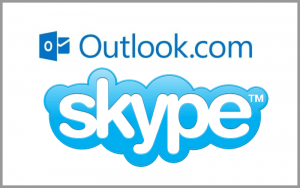
 Este é um procedimento muito simples de realizar e pode ser repetido tantas vezes quanto necessário.
Este é um procedimento muito simples de realizar e pode ser repetido tantas vezes quanto necessário.